LINEのトークでPDFを送る方法 ーiPhoneでLINEを使いこなす[01]
&GP / 2019年3月20日 22時0分
![LINEのトークでPDFを送る方法 ーiPhoneでLINEを使いこなす[01]](https://media.image.infoseek.co.jp/isnews/photos/goodspress/goodspress_217272_0-small.jpg)
LINEのトークでPDFを送る方法 ーiPhoneでLINEを使いこなす[01]
LINEのトーク画面では、PDFや文書ファイルなどを共有することもできます。いつも家族や友人、仕事関係者にLINEで連絡するという人にとっては、LINEを使った共有方法を覚えておいて損はありません。
今回はまず、iPhoneのLINEを使った操作手順を確認し、続けてiPhone内でのファイル管理方法もおさらいします。
■LINEでPDFを共有する方法
LINEのトーク画面でPDFや文書ファイルなどを共有するには、画面左下にある「+」をタップし、「ファイル」のメニューから共有したいデータを選択すればOKです。
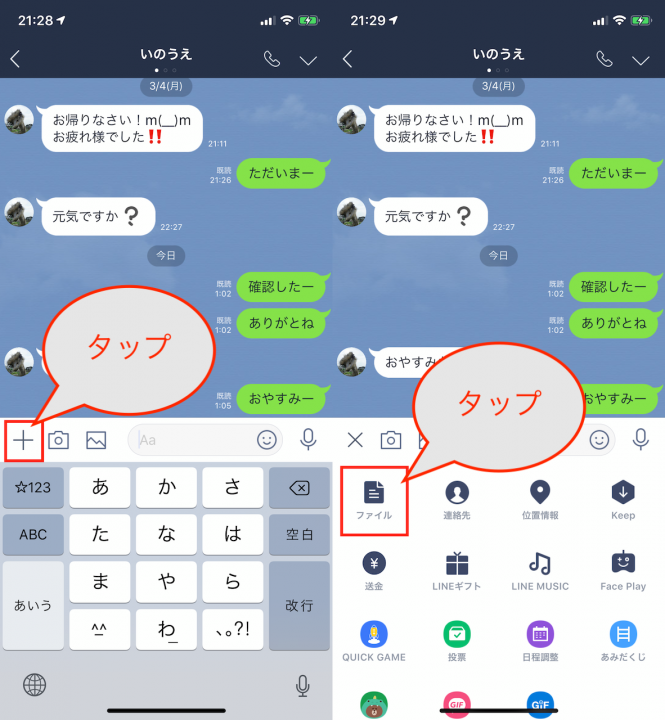 ▲トーク画面で「+」をタップし、「ファイル」を選択
▲トーク画面で「+」をタップし、「ファイル」を選択
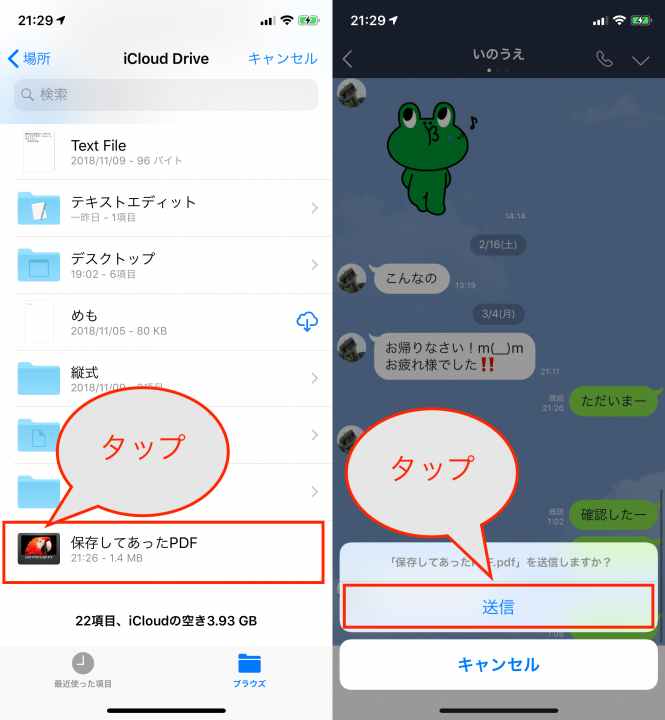 ▲iPhoneでは「ファイル」アプリが起動するので、共有したいPDFを選択します。確認画面で「送信」をタップ
▲iPhoneでは「ファイル」アプリが起動するので、共有したいPDFを選択します。確認画面で「送信」をタップ
これでPDFが相手に送信されます。タップして起動すれば、PDFの中身を確認できます。
データのサイズが大きい場合、データのサイズを予め小さく整えておくなど工夫しましょう。送信しづらくなることもそうですし、一般的にLINEはモバイル通信を利用している人が多いので、送受信問わずデータ通信量の節約という意味でも重要です。
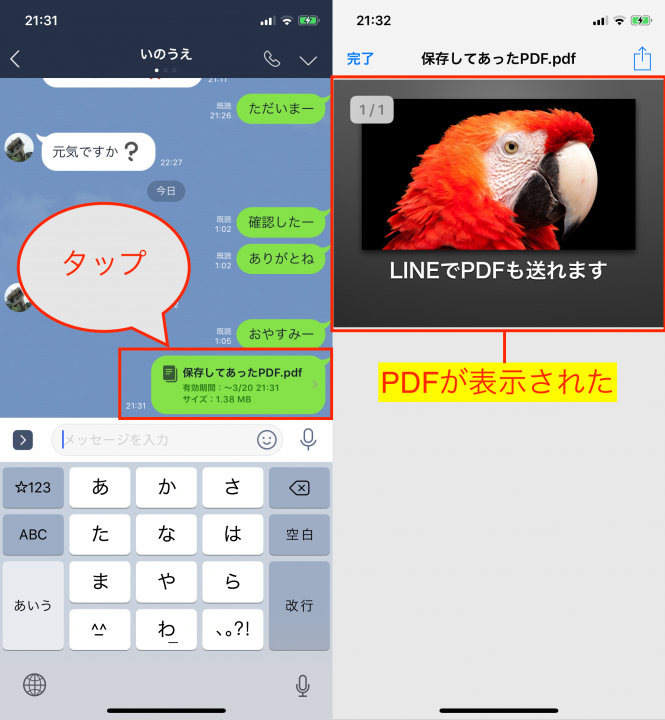 ▲トーク画面にアップされたPDFをタップして起動すると、ファイルの中身が確認できた
▲トーク画面にアップされたPDFをタップして起動すると、ファイルの中身が確認できた
 ▲端末に保存する場合には、右上の共有メニューから「ブックにコピー」などを選択しておくとよい
▲端末に保存する場合には、右上の共有メニューから「ブックにコピー」などを選択しておくとよい
■ファイルの管理方法をおさらい
PDFを送れることがわかっても、そもそもiPhone内でファイルをどう管理すればよいかわからない人もいるのではないでしょうか。
実はiPhoneでは「ファイル」アプリを使って、PDFや文書ファイルなどを管理できます。同アプリを通じて、「Dropbox」や「Googleドライブ」「LINE Keep」など外部サービスに保存しているデータにもアクセスできます。
まずは、この外部サービスにアクセスできるように設定を変えておきましょう。
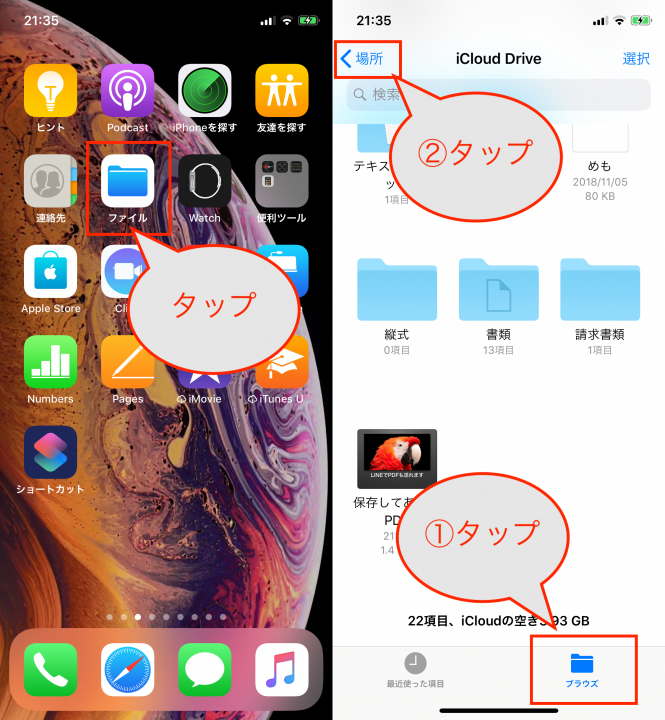 ▲「ファイル」アプリをタップし、「ブラウズ」画面を開く。場所の一覧が表示されていない場合には、「場所」をタップすれば戻る
▲「ファイル」アプリをタップし、「ブラウズ」画面を開く。場所の一覧が表示されていない場合には、「場所」をタップすれば戻る
 ▲「ブラウズ」画面で「編集」をタップし、連携できるサービスの一覧を確認。使用したいものをオンにして「完了」をタップ
▲「ブラウズ」画面で「編集」をタップし、連携できるサービスの一覧を確認。使用したいものをオンにして「完了」をタップ
 ▲フォルダマークをタップして、新規フォルダを作り、データを整理しよう。例えば「LINE共有」などにしておき、ここで管理すると今後見つけやすい
▲フォルダマークをタップして、新規フォルダを作り、データを整理しよう。例えば「LINE共有」などにしておき、ここで管理すると今後見つけやすい
 ▲アプリ内でのデータ管理はドラッグアンドドロップで行う
▲アプリ内でのデータ管理はドラッグアンドドロップで行う
* * *
ファイル共有にLINEを使うメリットは、既読機能によって相手に届いたことが確認できることです。カジュアルに利用できるファイル共有手段のひとつとして、今回紹介した方法もぜひ覚えておいてください。
(取材・文/井上 晃)

いのうえあきら/ライター
スマートフォン関連の記事を中心に、スマートウォッチ、ウエアラブルデバイス、ロボットなど、多岐にわたる記事を雑誌やWebメディアへ寄稿。雑誌・ムックの編集にも携わる。モットーは「実際に触った・見た人だけが分かる情報を伝える」こと。
外部リンク
この記事に関連するニュース
-
地味に便利なiPhone「マップ」アプリの小ワザ10個をチェック
&GP / 2024年11月24日 13時0分
-
アクションボタンで特定のアプリを起動できる? - いまさら聞けないiPhoneのなぜ
マイナビニュース / 2024年11月16日 16時4分
-
コレができたらiOSマップ上級者?「ガイド」機能を使って旅の準備をしてみよう
&GP / 2024年11月2日 9時0分
-
Androidにある「AirDrop」的な「Quick Share(クイック共有)」を知っていますか? それぞれ解説します
ITmedia Mobile / 2024年10月28日 16時14分
-
失くしたApple Watchの探し方をおさらい|Apple Watch Hacks
&GP / 2024年10月27日 19時0分
ランキング
-
1電気のプロが“本格的な暖房を使う前に警告”するのは…… コンセントのまさかの現象理由と対策に「そうだったのか……」「全く知らなかった!」
ねとらぼ / 2024年11月25日 19時30分
-
2HD-2D版『ドラクエ3』勇者「俺だけバラモス倒せなかった…」←なんで? 嘆きの声続出の理由
マグミクス / 2024年11月25日 17時25分
-
3富山の「段ボールの製造会社」の社員たちを変えたのは掃除だった – 指示待ち社員が変わった経緯を社長が明かす
マイナビニュース / 2024年11月25日 9時18分
-
4「不要なスマホなどをdポイントと交換」 ドコモ、小型機器の買い取りに挑戦 都内の25店舗で
ITmedia Mobile / 2024年11月25日 16時21分
-
5スタバ福袋当選発表に悲喜こもごも SNS「3度目の正直来た」「外れてうつになりそう」
iza(イザ!) / 2024年11月25日 12時11分
記事ミッション中・・・
記事にリアクションする
![]()
記事ミッション中・・・
記事にリアクションする

エラーが発生しました
ページを再読み込みして
ください









